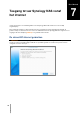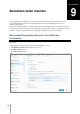User Manual
Table Of Contents
- Gebruikershandleiding van Synology NAS Gebaseerd op DSM 6.2
- Hoofdstuk 1: Inleiding
- Hoofdstuk 2: Aan de slag met Synology DiskStation Manager
- Hoofdstuk 3: Systeeminstellingen wijzigen
- Hoofdstuk 4: Geavanceerde beheertaken uitvoeren
- Systeeminformatie controleren
- Systeemlogboeken bekijken
- Systeembronnen controleren
- Systeemgebruik analyseren
- Scansysteeminstellingen
- High-Availability-oplossingen inzetten
- Taken automatiseren
- DSM bijwerken of standaardinstellingen herstellen
- Gebeurtenismeldingen ontvangens
- Toepassingen activeren met onafhankelijke aanmeldingsgegevens
- Multimediabestanden voor toepassingen indexeren
- Beheerderswachtwoord herstellen
- Synology NAS opnieuw installeren
- SNMP-service inschakelen
- Terminalservices inschakelen
- Hoofdstuk 5: Opslagruimte beheren
- Hoofdstuk 6: iSCSI-service beheren
- Hoofdstuk 7: Toegang tot uw Synology NAS vanaf het internet
- Hoofdstuk 8: Internetbeveiliging verbeteren
- Hoofdstuk 9: Bestanden delen instellen
- Hoofdstuk 10: Overal toegang tot bestanden
- Toegang tot bestanden in het lokaal netwerk
- Bestanden openen via FTP
- Bestanden openen via WebDAV
- Bestanden openen en synchroniseren via Synology Drive
- Bestanden openen via File Station
- Uiterlijk van File Station
- File Station-opties beheren
- Bestanden of mappen zoeken
- File Station in actie
- De eigenschappen van bestanden en submappen bewerken
- Bestandskoppelingen delen
- Bestanden als e-mailbijlages verzenden
- Externe mappen of virtuele stations koppelen
- Muziekgegevens bewerken
- Documenten, foto's of video's bekijken
- Foto's Bewerken
- Hoofdstuk 11: Gegevens back-uppen
- Hoofdstuk 12: Websites en afdrukserver hosten
- Hoofdstuk 13: Verschillende toepassingen ontdekken met Package Center
- Hoofdstuk 14: Communiceren met mobiele apparaten
Gebruikershandleiding van Synology NAS
Gebaseerd op DSM 6.2
35 Hoofdstuk 7: Toegang tot uw Synology NAS vanaf het internet
Regels instellen voor poort doorsturen op de router
Als uw Synology NAS zich in het lokaal netwerkbevindt, kunt u regels voor poort doorsturen instellen zodat u
toegang hebt tot uw Synology DiskStation via het internet.
Opmerking: controleer voor u begint of u handmatig een statisch IP hebt toegekend voor uw Synology NAS. Raadpleeg
"Netwerkinterface" voor meer informatie.
Ga naar Configuratiescherm > Externe toegang > Routerconfiguratie om uw router en poort doorsturen-
regels in te stellen. Raadpleeg
DSM Help voor gedetailleerde instructies.
Opmerking: om regels voor poort doorsturen te configureren en statische IP-adressen toe te wijzen, moet u
beheerdersmachtiging voor de router hebben.
Router instellen
Voor u poort doorsturen-regels met DSM toevoegt, moet u de verbinding van uw Synology NAS-apparaat met de
router instellen. Klik om te beginnen op de knop
Router instellen.
Poort doorsturen-regels toevoegen
Voeg regels voor poort doorsturen toe om de doelpoorten van uw Synology NAS op te geven die pakketten van
specifieke routerpoorten zullen ontvangen. Klik op
Maken om poort doorsturen-regels te maken.
DDNS registreren voor het Synology NAS
DDNS (Dynamic Domain Name Service) vereenvoudigt de verbinding met uw Synology NAS via internet door
een hostnaam aan het IP-adres toe te voegen. DDNS geeft u bijvoorbeeld toegang tot uw Synology NAS met
behulp van een domeinnaam (bijv. www.john.synology.me), zonder dat u het IP-adres moet onthouden (bijv.
172.16.254.1).
Servicevereisten
De servers van de DDNS-serviceprovider werken normaal.
Het Synology NAS kan een verbinding maken met internet.
DDNS werkt uitsluitend in een netwerkomgeving waar geen proxy server vereist is.
U kunt voor elke DDNS-provider slechts een hostnaam invoeren.
Een DDNS-hostnaam voor Synology NAS registreren
Ga naar Configuratiescherm > Externe toegang > DDNS. U kunt een bestaande hostnaam toewijzen aan het
IP-adres van uw Synology NAS of een nieuwe van Synology of van andere DDNS-providers registreren. Neem
contact op met de desbetreffende provider voor meer informatie over het registreren van een hostnaam.